
Razvrstajte svoje knjige i audio knjige u aplikaciji Knjige na Macu
U aplikaciji Knjige postoji nekoliko načina za razvrstavanje knjiga i audio knjiga u vašoj biblioteci.
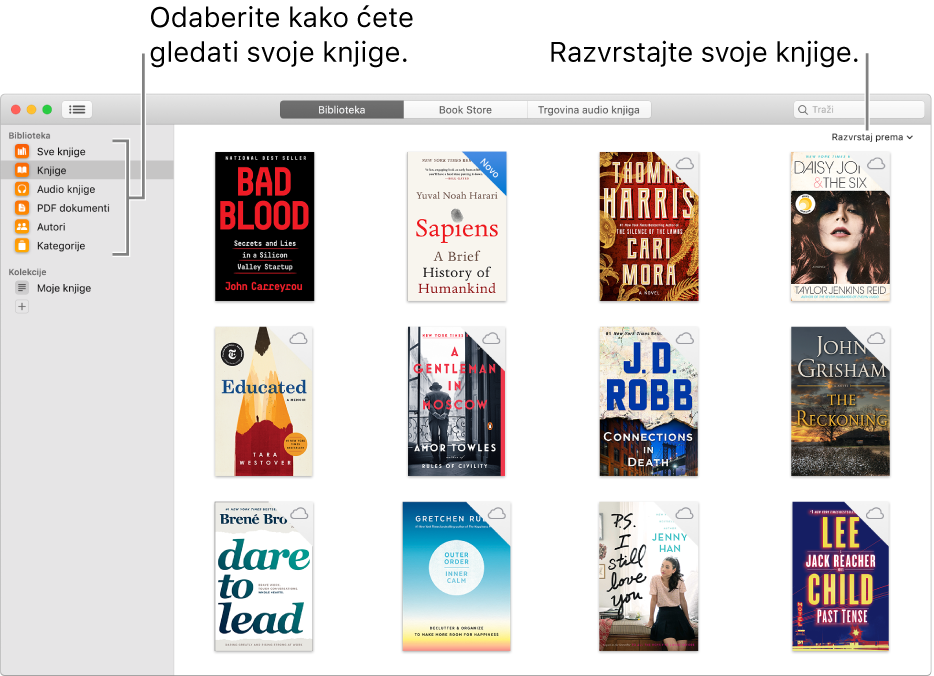
U aplikaciji Knjige
 na Macu kliknite na stavku Biblioteka u alatnoj traci.
na Macu kliknite na stavku Biblioteka u alatnoj traci.U rubnom stupcu kliknite na Sve knjige, Knjige, Audio knjige, PDF dokumente, Autore, Kategorije ili na kolekciju (ispod Kolekcije).
U gornjem desnom dijelu prikaza kliknite na Razvrstaj prema pa odaberite opciju.
Posljednje korištenoj stavci: Razvrstajte stavke tako da one koje ste nedavno pročitali budu na vrhu.
Naslov: Razvrstajte stavke abecednim redom po naslovu od A do Z.
Vlastitom odabiru: Povlačite stavke unutar prikaza i razvrstajte ih kako god želite.
Ako kliknete Popis
 , možete razvrstati knjige ili audio knjige tako da kliknete na zaglavlje stupca. Pritisnite Control i kliknite na zaglavlje stupca za prikaz drugih stupaca koje možete odabrati za prikaz i razvrstavanje.
, možete razvrstati knjige ili audio knjige tako da kliknete na zaglavlje stupca. Pritisnite Control i kliknite na zaglavlje stupca za prikaz drugih stupaca koje možete odabrati za prikaz i razvrstavanje.Možete odabrati hoćete li prikazati ili sakriti naslov i autora pri razvrstavanju.
Također možete prikazati ili sakriti stavke koje ste kupili koristeći svoj Apple ID (osim skrivenih knjiga i audio knjiga). Knjige i audio knjige koje niste preuzeli na svoj Mac pojavljuju se s ikonom iCloud statusa
 .
.